Cómo recibir alertas para dormir según cuándo necesitas despertarte

Cómo recibir alertas para dormir según cuándo necesitas despertarte
Photoshop es una aplicación de edición de imágenes muy potente, pero siempre ha tenido una deficiencia en un aspecto específico: el dibujo de líneas estilizadas. Si usas Photoshop CS, sabes que no hay herramientas para dibujar líneas discontinuas o punteadas. Tienes que improvisar una solución experimentando con la herramienta Pincel. Photoshop CC 2017 soluciona esta deficiencia en cierta medida. La versión más reciente permite crear estilos de trazo personalizados para trazados y formas, y también incluye un patrón preestablecido de trazos y puntos. A continuación, te explicamos cómo funciona esta nueva función en Photoshop CC y cómo puedes replicarla en Photoshop CS.
Photoshop CC 2017
Los trazos estilizados solo funcionan en formas y trazados dibujados con sus respectivas herramientas. Dibuje una forma o un trazado y vaya al menú desplegable Trazo en la parte superior.
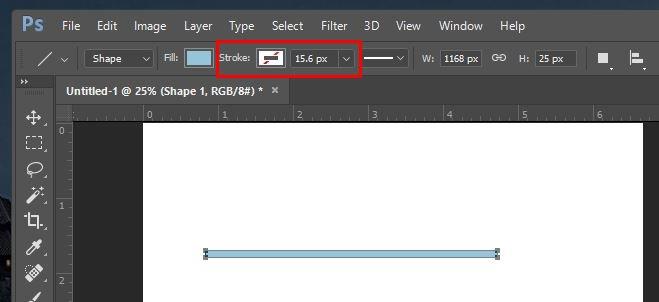
Expande y activa el trazo. Puedes establecer un color sólido o usar un degradado.
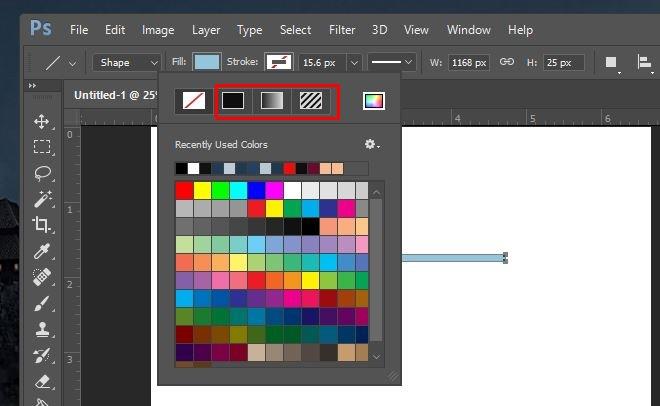
A continuación, añade el estilo de trazo. Selecciona el menú desplegable de línea junto al grosor del trazo. Selecciona uno de los dos ajustes preestablecidos: punteado o discontinuo, y listo.
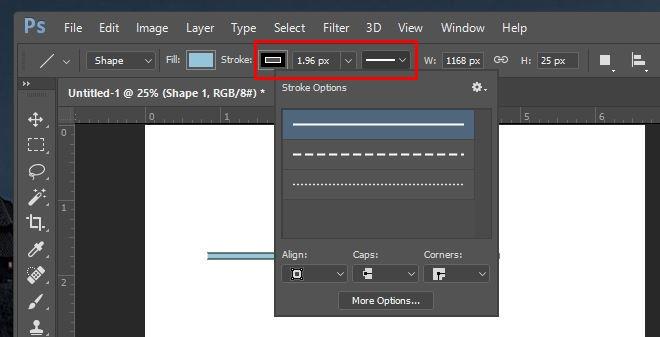
Si desea crear un patrón de trazo personalizado, haga clic en "Más opciones" en la ventana emergente del menú desplegable de ajustes preestablecidos. Puede definir el patrón de trazo seleccionando el número de guiones o puntos que aparecen y su separación.
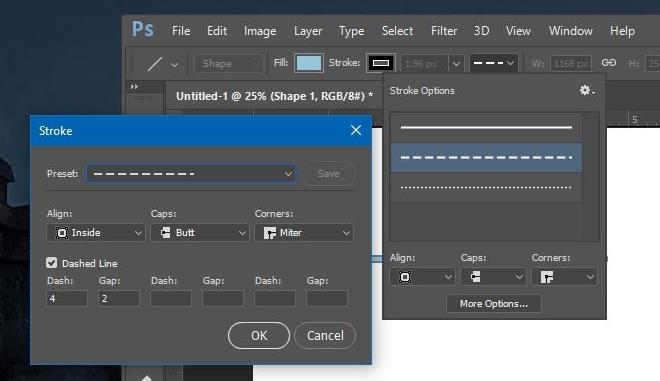
Photoshop CS
Este método solo funciona con trazados. No se puede usar para aplicar un trazo estilizado a una capa o forma.
1. Crea una ruta usando la herramienta pluma.
2. Seleccione la herramienta Pincel (B). Para una línea de puntos, utilice uno de los pinceles redondos predeterminados. Para una línea discontinua, utilice uno de los pinceles cuadrados predeterminados.
3. Vaya a Ventana > Pincel para abrir la ventana Pincel que se muestra a continuación. Es posible que ya esté añadida a una de las columnas laterales, en cuyo caso solo necesita expandirla.
4. En la parte inferior, hay una opción que te permite aumentar el espacio entre pinceladas. Auméntalo hasta que tengas la línea punteada o discontinua deseada en la vista previa.
5. Para obtener una línea discontinua, debes hacer el cuadrado más plano jugando con la configuración "Ángulo" en esta misma ventana.

6. A continuación, seleccione el trazado que ha creado y haga clic derecho sobre él. Seleccione "Contornear trazado" en la ventana emergente, seleccione la herramienta Pincel y haga clic en Aceptar.
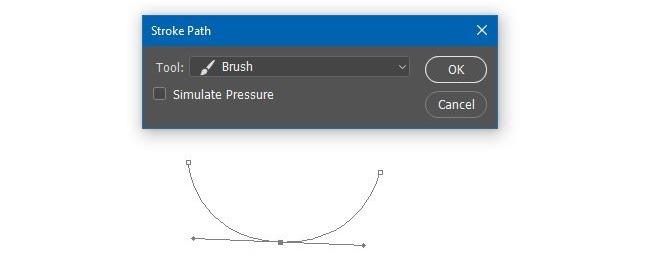
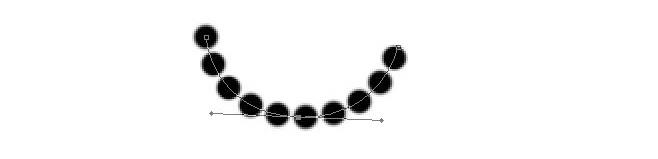
Es una pena que no se pueda conseguir esto para las capas, pero quizá versiones posteriores de Photoshop puedan llenar el vacío.
Cómo recibir alertas para dormir según cuándo necesitas despertarte
Cómo apagar la computadora desde el teléfono
Windows Update funciona básicamente en conjunto con el registro y diferentes archivos DLL, OCX y AX. En caso de que estos archivos se corrompieran, la mayoría de las funciones de...
Últimamente, aparecen como hongos nuevos paquetes de protección del sistema, y todos ellos ofrecen una nueva solución de detección de spam y antivirus, y si tienes suerte...
Aprende a activar el Bluetooth en Windows 10/11. El Bluetooth debe estar activado para que tus dispositivos Bluetooth funcionen correctamente. ¡No te preocupes, es muy fácil!
Anteriormente, revisamos NitroPDF, un buen lector de PDF que también permite al usuario convertir documentos en archivos PDF con opciones como fusionar y dividir el PDF.
¿Alguna vez has recibido un documento o archivo de texto con caracteres redundantes? ¿El texto contiene muchos asteriscos, guiones, espacios vacíos, etc.?
Tanta gente me ha preguntado sobre el pequeño ícono rectangular de Google al lado del Orbe de Inicio de Windows 7 en mi barra de tareas que finalmente decidí publicar esto.
uTorrent es, sin duda, el cliente de escritorio más popular para descargar torrents. Aunque funciona a la perfección en Windows 7, algunas personas tienen...
Todos necesitamos tomar descansos frecuentes mientras trabajamos con una computadora; al no tomar descansos existe una gran posibilidad de que sus ojos se salgan (bueno, no salten).







